想让你的Mac桌面清爽整洁?那就试试Mac临时文件存储小助手Yoink!
自从Mac电脑有了Yoink,就像多了一个顺手的文件柜,可以随时用它寄存文件、文件夹、图片、文档、网址与文本片段等,避免了以往乱糟糟的桌面“盛况”!

Mac临时文件存储小助手Yoink使用方法简单
只需把寄存的文件拖到屏幕边缘,“文件柜Yoink”就会自动滑出,然后把文件拖入即可。
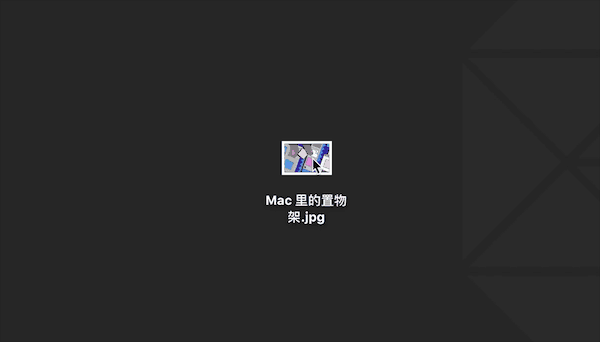
Mac临时文件存储小助手Yoink特色功能介绍
1、文件转移
Mac临时文件存储小助手Yoink可以把项目从一个文件夹转移到另一个文件夹,而不必打开两个并列窗口。
2、文件快速预览
文件拖入Yoink的文件架后会显示它的预览图,方便快速识别。如果觉得看不清,还可以点击文件旁的眼睛图标(Quick Look),可以显示完整预览。

3、收集文件
Mac临时文件存储小助手Yoink可以从多个位置收集项目—把它们都拖到文件架里即可。此外,还可以将重要的文件固定在Yoink文件架上,以便文件快速查找。
4、文件堆叠
如果在Yoink中同时拖入多个文件,文件会合成一个堆,移动更方便!
如果不需要文件堆叠:
(1)可以点击文件堆旁边的拆分按钮将其拆分。
(2)可以在Yoink的【偏好设置】中取消勾选【将多个文件合并为Yoink中的一个堆】。
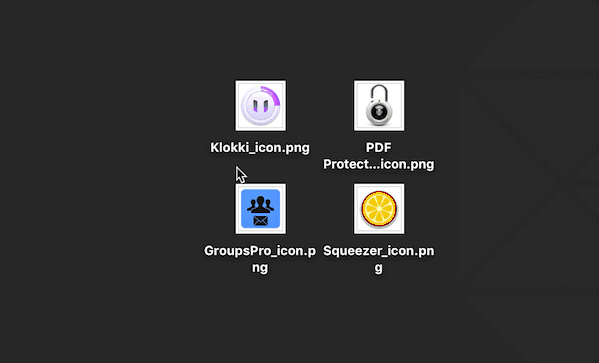
5、自定义设置
在Yoink的偏好设置中设置文件架显示的位置和大小,还有各种自定义设置,比如设置键盘快捷方式,让文件架随时出现。您可以深入研究,解锁更多功能,让Yoink完美契合您的工作习惯和流程。

以上就是给大家分享的让Mac桌面清爽整洁小助手Yoink,是不是简单又实用!你有没有其他保持桌面整洁的小技巧?



















